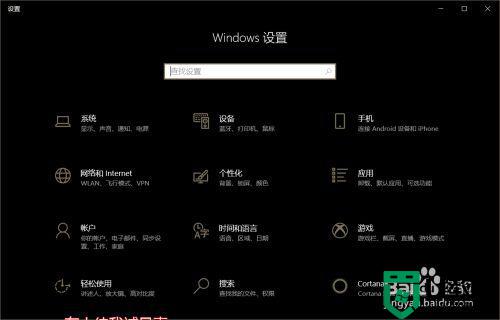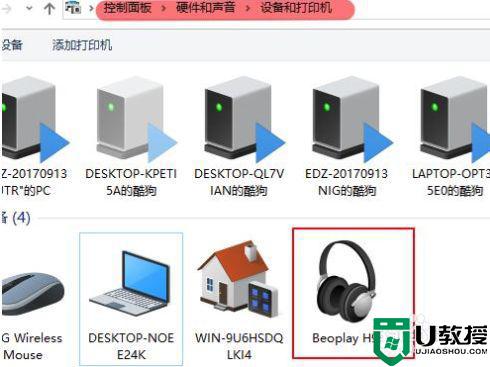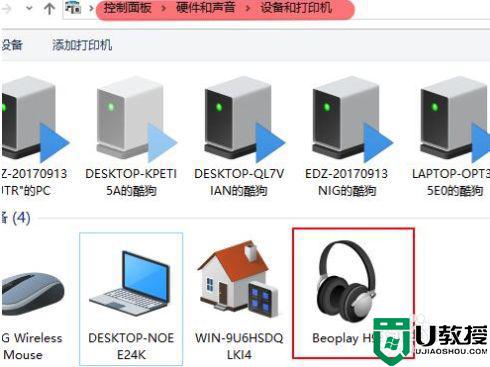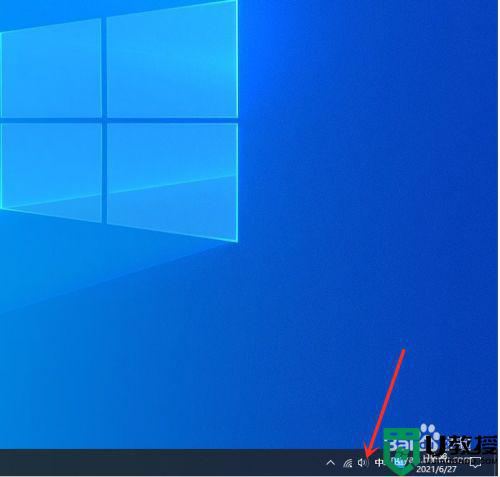win10专业版电脑连接耳机没声音怎么设置
时间:2021-07-29作者:xinxin
在操作win10专业版系统的过程中,为了在看视频时不打扰到他人的休息,有的用户就会选择通过连接耳机来倾听,然而在将完好无损的耳机插入win10电脑中之后,却遇到了没声音的问题,那么win10专业版电脑连接耳机没声音怎么设置呢?这里小编就来教大家设置方法。
具体方法:
1、打开主界面,看下桌面右下角有没有Realtek高清晰音频管理器像一个小喇叭的图标

2、如果没有这个图标只有声音管理器的话,那是因为声卡出了问题或者没有安装成功,这个时候可以下载个驱动精灵或者360驱动大师修复一下,然后重启电脑,如果有的话可以直接看第三步
3、双击打开Realtek高清晰音频管理器,出现以下界面,点击右上角的设置
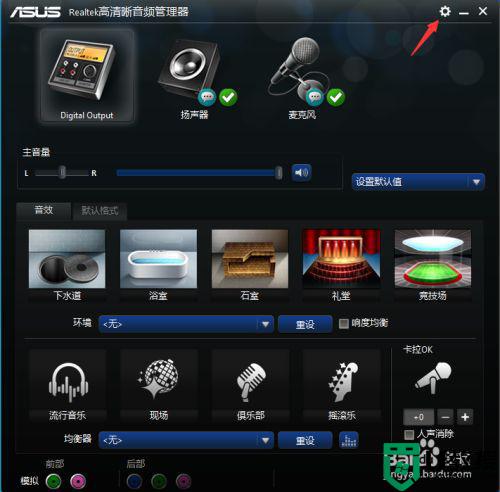
4、然后选中AC97前面板,点击确定,默认的是HD音频前面板,所以我们需要选择第一个
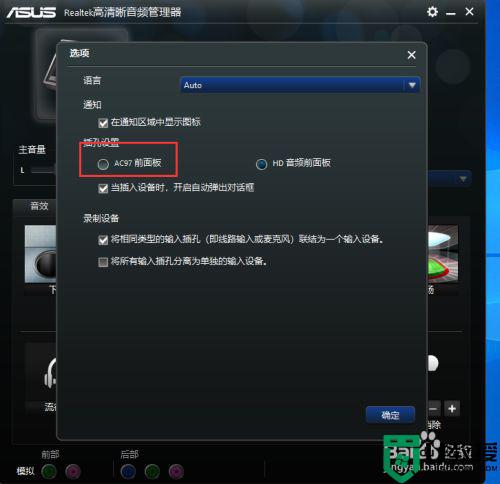
5、这样再插入耳机,就有声音啦
上述就是关于win10专业版电脑连接耳机没声音了设置方法,有遇到这种情况的用户可以按照小编的方法来进行解决,希望能够帮助到大家。